- Das erforderliche Informationen sammeln Fehler vom Windows Installer verhindert, dass Sie Programme mit dem MSI Windows Installer deinstallieren.
- Beginnen Sie mit der Aktualisierung Ihrer Windows 10-Build-Version, da dadurch auch das Installer-Problem behoben wird.
- Sie können auch ein spezielles Tool verwenden, um die Software im abgesicherten Modus zu deinstallieren.
- Registrieren Sie den Windows Installer-Dienst erneut, um das Problem mit dem Sammeln erforderlicher Informationen zu beheben.

Diese Software repariert häufige Computerfehler, schützt Sie vor Dateiverlust, Malware, Hardwarefehlern und optimiert Ihren PC für maximale Leistung. Beheben Sie PC-Probleme und entfernen Sie Viren jetzt in 3 einfachen Schritten:
- Laden Sie das Restoro PC-Reparatur-Tool herunter das kommt mit patentierten Technologien (Patent verfügbar Hier).
- Klicken Scan starten um Windows-Probleme zu finden, die PC-Probleme verursachen könnten.
- Klicken Repariere alles um Probleme zu beheben, die die Sicherheit und Leistung Ihres Computers beeinträchtigen
- Restoro wurde heruntergeladen von 0 Leser in diesem Monat.
Einige Benutzer haben gesagt, dass sie Programme mit dem nicht deinstallieren können MSI-Windows-Installer wie es dabei stecken bleibt Versammlung das Benötigte Information.
Dieser Fehler kann für ein bestimmtes Programm oder mehrere Software auftreten. Dies sind einige der möglichen Lösungen, die den Fehler beim Sammeln erforderlicher Informationen für einige Benutzer beheben könnten.
Einige Benutzer haben bestätigt, dass sie das Problem behoben haben erforderliche Informationen sammeln Fehler beim Aktualisieren von Windows 10 auf die neueste Build-Version.
Benutzer haben auch angegeben, dass sie Software deinstalliert haben, die die erforderliche Informationen sammeln Bei SafeMSI tritt ein Fehler auf, der es Benutzern ermöglicht, den Windows Installer-Dienst im abgesicherten Modus zu verwenden.
Wie kann ich das Windows-Installationsprogramm reparieren, wenn es hängen bleibt?
1. Aktualisieren Sie die Build-Version von Windows 10
- Klick auf das Windows-Taste, dann wähle die Einstellungen und klicke auf Update & Sicherheit.
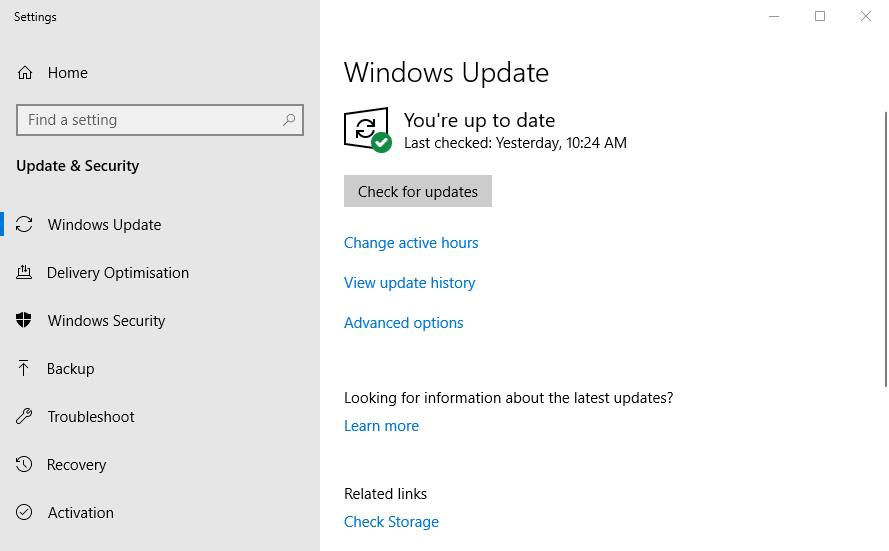
- Drücken Sie die Auf Updates prüfen Taste.
- Klicken Jetzt herunterladen und installieren wenn der neuestes Build-Update erscheint.
- Danach müssen Benutzer Windows 10 neu starten, wenn das Update heruntergeladen wurde.
2. Deinstallieren Sie Software im abgesicherten Modus mit SafeMSI
- Starten Sie zunächst Windows 10 im abgesicherten Modus, indem Sie auf klicken Leistung im Startmenü und halten Sie die Umschalttaste gedrückt, während Sie die Neu starten Taste.
- Wählen Sie danach die Fehlerbehebung und Fortgeschritten Optionen nach dem Neustart des Desktops oder Laptops.
- Wähle aus Starteinstellungen Möglichkeit.
- Klicken Sie dann auf Neu starten Taste.
- Drücken Sie 5, um die auszuwählen Abgesicherten Modus mit Netzwerk aktivieren Möglichkeit.
- Klicken Jetzt downloaden auf CNET-Seite von SafeMSI.exe.
- Öffnen Sie den Datei-Explorer (drücken Sie die Windows-Taste + E-Hotkey).
- Öffne das SafeMSI ZIP Datei in Dateimanager.
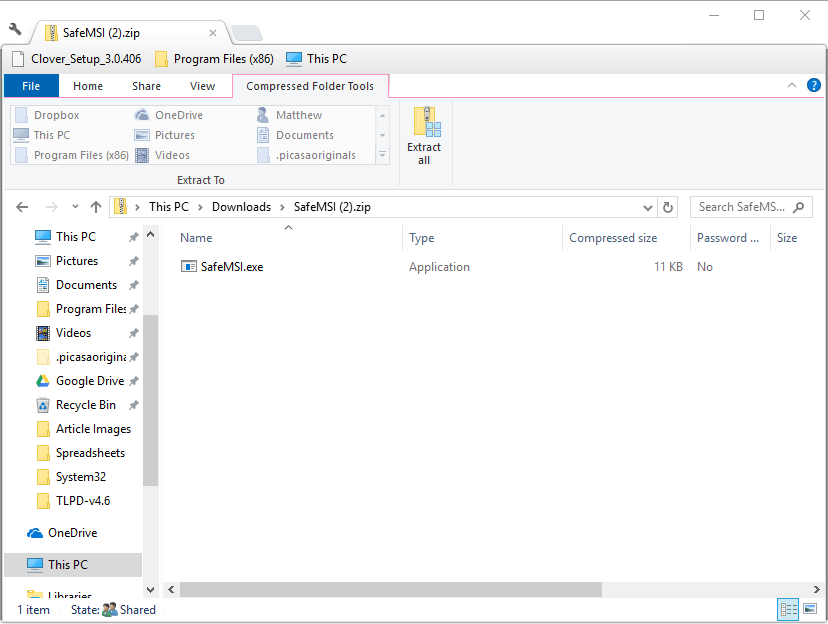
- Klicken Sie auf SafeMSI, um dieses Programm auszuführen und Windows Installer im abgesicherten Modus zu aktivieren.
- Versuchen Sie dann, das Programm zu deinstallieren, das die erforderliche Informationen sammeln Fehler tritt für im abgesicherten Modus auf.
3. Sehen Sie sich Reparatur MSI. an
MSI reparieren ist ein Dienstprogramm, das zahlreiche Windows Installer (MSI)-Fehler beheben kann. Diese Software könnte sich also als nützlich erweisen, um das Problem zu lösen erforderliche Informationen sammeln Error. Klicken Jetzt downloaden auf Ihrer Softpedia-Seite um das MSI-Archiv reparieren in einem Ordner zu speichern.
Benutzer können auf die Datei RepairMSIWindowsInstaller.exe klicken, um das Fenster im Snapshot direkt darunter zu öffnen. Drücken Sie dann die Start Taste, um MSI zu beheben.
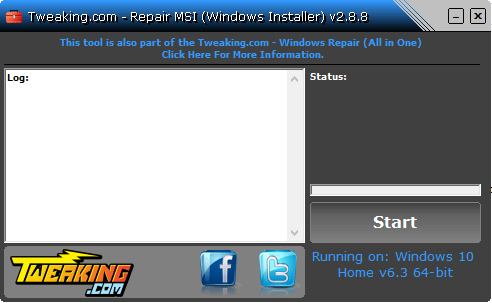
4. Registrieren Sie den Windows Installer-Dienst erneut
- Eingeben cmd in das Suchfeld und wählen Sie Als Administrator ausführen unter der Eingabeaufforderungs-App aus den Ergebnissen.
- Geben Sie die folgenden separaten Befehle ein und drücken Sie Eingeben nach Eingabe jedes einzelnen:
%windir%\system32\msiexec.exe /unregister.%windir%\system32\msiexec.exe /regserver
%windir%\syswow64\msiexec.exe /unregister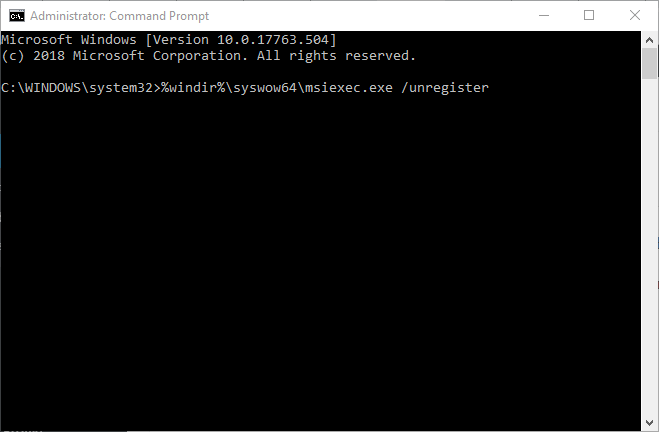
%windir%\syswow64\msiexec.exe /regserver - Schließen Sie danach die Eingabeaufforderung. und starten Sie den Desktop oder Laptop neu.
Wir hoffen, dass unsere Lösungen das Problem gelöst haben erforderliche Informationen sammeln Fehler mit dem Windows Installer. Wenn Sie weitere Vorschläge haben, zögern Sie nicht, diese in unseren Kommentarbereich unten zu schreiben.
 Haben Sie immer noch Probleme?Beheben Sie sie mit diesem Tool:
Haben Sie immer noch Probleme?Beheben Sie sie mit diesem Tool:
- Laden Sie dieses PC-Reparatur-Tool herunter auf TrustPilot.com als großartig bewertet (Download beginnt auf dieser Seite).
- Klicken Scan starten um Windows-Probleme zu finden, die PC-Probleme verursachen könnten.
- Klicken Repariere alles um Probleme mit patentierten Technologien zu beheben (Exklusiver Rabatt für unsere Leser).
Restoro wurde heruntergeladen von 0 Leser in diesem Monat.


